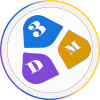آموزش کار با ابزار undo و ابزار redo در تری دی مکس :
مقدمه :
یکی از نکات خوبی که در حین ترسیم کردن یا کلا کار با تری دی مکس خیلی به دردتان می خورد این است که اگر در هنگام ترسیم عملیاتی را اشتباه انجام دادید مثلا اندازه یک باکس را به اشتباه تغییر داده اید ، بتوانید به راحتی این عملیات را لغو کنید .برای چنین مواردی دو ابزار کاربردی به نام های undo و redo داریم . در این جلسه آموزشی به سراغ کار با این دو ابزار کاربردی در جعبه ابزار main toolbar رفته تا نحوه undo و redo کردن را یاد بگیریم.
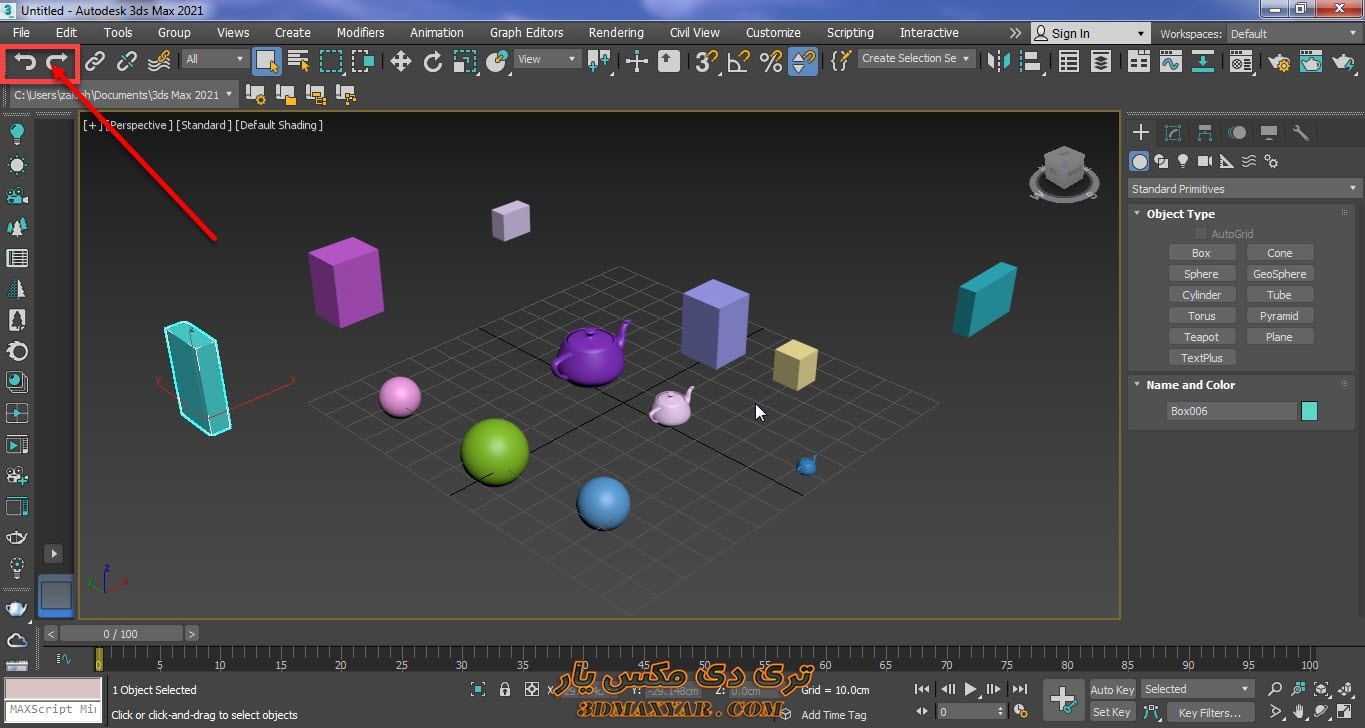
کار با ابزار undo در تری دی مکس :
اولین ابزار که میخواهیم کار با آن را یاد بگیریم ابزار undo است یعنی برگشت به عقب. کاری که با این ابزار انجاممی دهیم این است که کلیه عملیاتی که در صفحه انجام دادیم را به عقب برگردانیم یعنی به لحظه قبل از انجام عملیات.
برای این که منظور من را خوب بفهمید ابتدا در صفحه تعدادی باکس ترسیم می کنیم . بنابراین الان من عملیات ترسیم آبجکت را در صفحه خودم انجام دادم .
وقتی که بر روی دکمه undo کلیک می کنیم عملیات creat کردن آبجکت ها لغو می شوند. در کل شما هر عملیاتی که در صفحه انجام دهید با کلیک بر روی این ابزار به عقب بر می گردد.
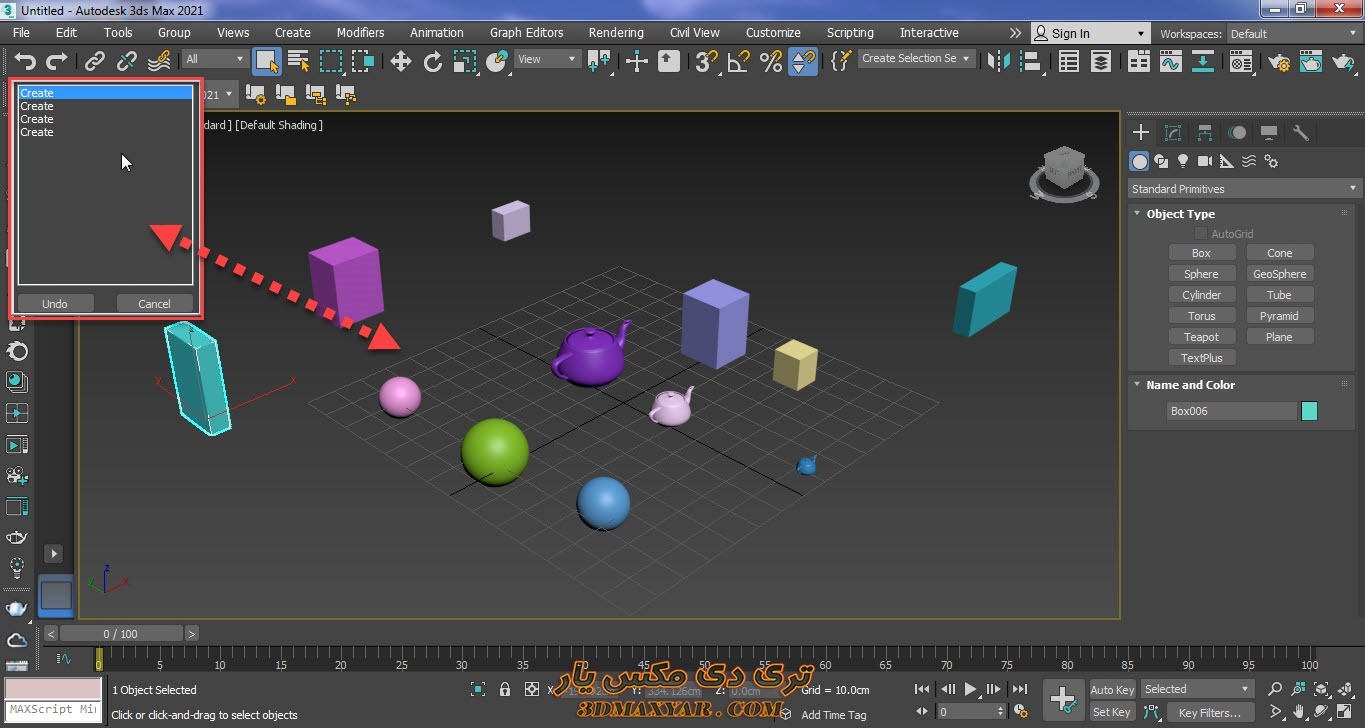
کار با ابزار redo در تری دی مکس :
ابزار بعدی ابزار redo میباشد که وقتی بر روی آن کلیک می کنیم تمام عملیاتی که در صفحه undo کرده بودیم دوباره با حالت قبل از undo برمیگردند یعنی redo می شوند یا دوباره انجام دادن.
این ابزار وقتی کار می کند که شما یکبار قبل از آن عملیات undo را انجام داده باشید و بعد از آن که redo کنید همان عملیات قبلی تکرار می شود.
افزایش دفعات undo و redo کردن
عملیات undo و redo نیز محدودیت هایی دارند . مثلا اگر که بر روی ابزار undo کلیک راست کنید لیست عملیاتی که در صفحه انجام داده اید را نشان می دهد که در مجموع شما می توانید تا ۲۰ عملیات مختلف را که در صفحه انجام دادید undo کنید. یا اگر بر روی ابزار redo کلیک راست کنید هم به همین ترتیب لیست عملیات هایی که می توانید redo کنید را نشان می دهد. این لیست نیز فقط تا ۲۰ عملیات مختلف را شامل می شود.
در حالی که ممکن است شما در صفحه تنظیمات بسیار زیادی انجام داده باشید . یا کارهای مختلفی را انجام داده باشید که شاید به بیش از صدها عملیات مختلف برسد . ممکن است اگر در جایی از صفحه عملیاتی را اشتباه انجام داده باشید این محدودیت مانعی برای شما به وجود بیاورد.
خوب برای اینکه تعداد عملیاتهای موجود در لیست undo یا redo را افزایش دهیم باید چه کار کنیم؟
برای این کار از منوی customize گزینه prefernces کلیک کنید. در پنجره باز شده به سربرگ general می رویم . در بخش scene undo در قسمت levels می توانید دفعات undo کردن را کاهش یا افزایش دهید. توجه داشته باشید در صورتی که در هنگام طراحی صحنه های شلوغ مقدار این عدد را خیلی زیاد کنید میزان رم بیشتری در هنگام کار با تری دی مکس پر خواهد شد.
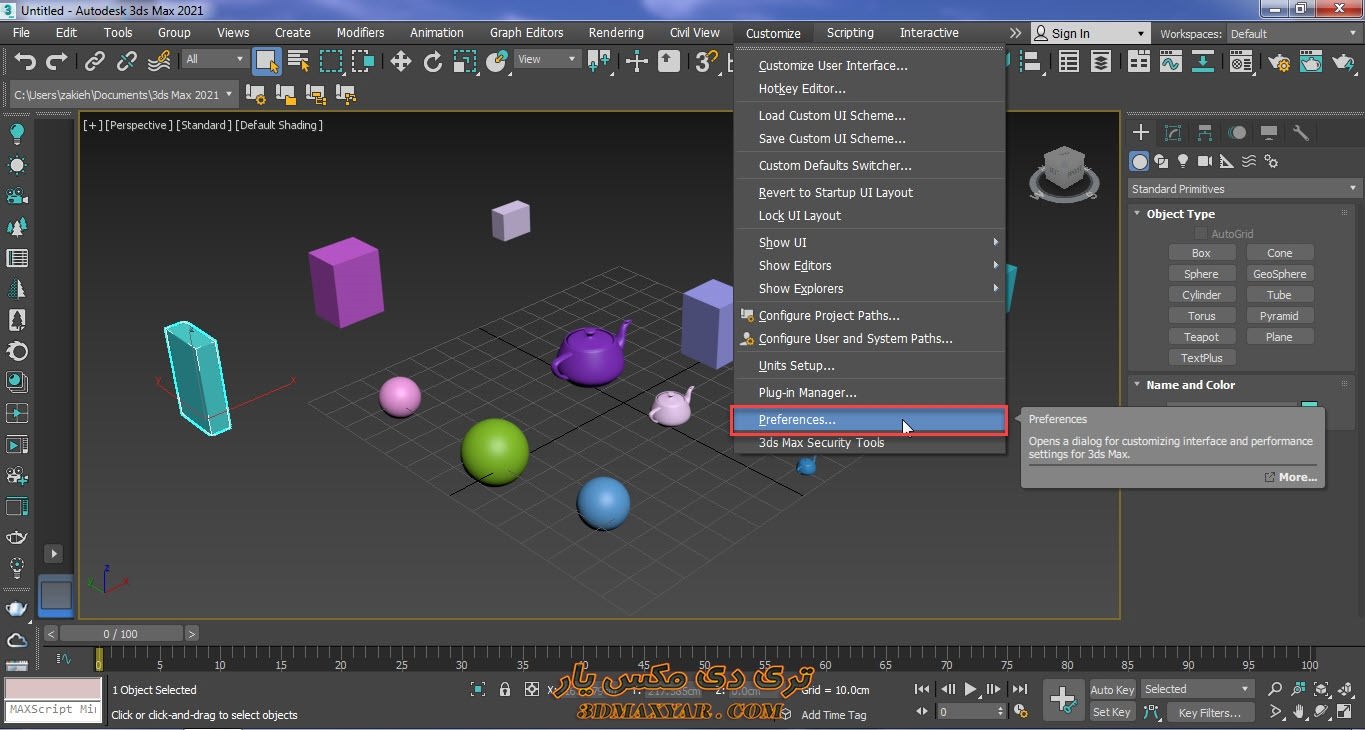
سعی کنید این مقدار را خیلی زیاد نکنید مثلا من آن را بر روی ۳۰ تنظیم می کنم و بر روی دکمه ok کلیک می کنیم. اکنون اگر بر روی ابزار undo یا redo کلیک راست کنید میبینید که لیستundo و redo پاک شده چرا که مقدار آن را تغییر دادیم.

نکته مهم: اگر شما در صفحه یکسری عملیات انجام دادید مثلا ۵ تا باکس ترسیم کردید بعد بر روی دکمه undo کلیک کنید تا کلیه ترسیمات جدید را undo کنید. اگر بعد از آن یک عملیات جدید در صفحه انجام دهید مثلاً یک باکس جدید را رسم کنید لیست redo قبلی شما پاک شده است و شما نمی توانید عملیات های قبل از ترسیم باکس جدید را redo کنید.
کلید میانبر عملیات undo و redo کردن در تری دی مکس
برای undo کردن عملیات در صفحه از کلید میانبر Ctrl + z و برای redo کردن عملیات در صفحه ازکلید میانبر Ctrl + y استفاده میکنیم. اگر دوست دارید نحوه ایجاد کلید میانبر برای دستورات در تری دی مکس را یاد بگیرید به شما توصیه می کنم آموزش ایجاد کلیدهای میانبر برای دسترسی سریع به دستورات در 3Ds max را نیز مطالعه نمایید.